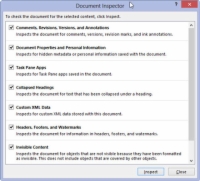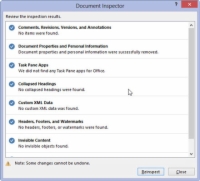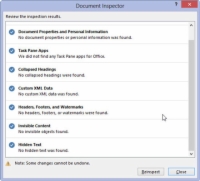Mange interessante ting kan legges inn i Word 2013-dokumentet som du ikke vil ha publisert. Du må forberede den før du deler den. Disse elementene inkluderer kommentarer, revisjonsmerker, skjult tekst og andre elementer som er nyttige for deg eller dine samarbeidspartnere, og som vil ødelegge et dokument du deler med andre. Løsningen er å bruke Words Check for Issues-verktøy, slik:
1Sørg for at dokumentet er ferdig, ferdigstilt og lagret.
Du vil ikke miste det du har jobbet så hardt med.
2 Klikk på Fil-fanen.
På Fil-skjermen skal Info-området være uthevet. Hvis ikke, klikk på ordet Info.
3Klikk på knappen Se etter problemer.
Dette er det første trinnet for å sikre at dokumentet ditt er klart til bruk!

4Velg Inspiser dokument fra knappen Sjekk for problemer-menyen.
Document Inspector-vinduet vises. Alle varer er sjekket.
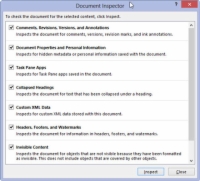
5 Klikk på Inspiser-knappen.
Etter noen øyeblikk dukker dokumentinspektørvinduet opp igjen, og viser eventuelle problemer med dokumentet. Problemene som vises er forklart, som lar deg avbryte dokumentinspektøren for å fikse individuelle elementer.
6Klikk Fjern alle-knappen ved siden av eventuelle problemer du vil rydde opp i.
Husk at dette trinnet er helt valgfritt. Nå som du vet hva problemene er, kan du alltid klikke på Lukk-knappen og gå tilbake til dokumentet for å inspisere dem manuelt.
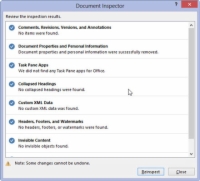
7 Klikk på Lukk-knappen, eller klikk på Inspiser på nytt for å gi dokumentet en gang til.
Det er aldri en dårlig idé å dobbeltsjekke hva du allerede har gjort med alt relatert til teknologi.
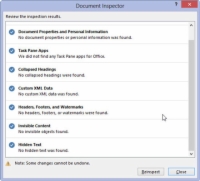
8 Klikk på Lukk-knappen for å gå tilbake til dokumentet.
Du kan fortsette å publisere dokumentet ditt eller fortsette å jobbe.